Problém so streamovaním AMD Link: Ako opraviť?
Sprievodca Riešením Problémov / / August 05, 2021
AMD Link je užitočná aplikácia, ktorá umožňuje používateľom monitorovať výkon počítača a systému vrátane systémových informácií, streamovať online a zdieľať herné videá z počítača. Pomerne efektívne využíva sociálne alebo herné kanály spoločnosti AMD na smartfónoch alebo tabletoch. Stručne povedané, je to jedna z prekrývacích aplikácií alebo nástrojov pre Windows PC / Laptop, ktorá funguje podobne ako prekrytie Discord alebo Game Bar alebo Steam. Nedávno sa však používatelia stretávajú s problémom AMD Link Streaming. Skontrolujte kroky, ako tento problém vyriešiť.
Ak neviete, ako nastaviť AMD Link, najskôr si najskôr nainštalujte AMD Link na svoj smartphone alebo tablet. Potom inovujte na Radeon Software 2019 alebo novší. Ďalej bude karta AMD Link viditeľná v dolnej časti ponuky AMD Radeon Settings. Na záver povoľte server AMD Link, aby pripojil vaše zariadenie k nastaveniam Radeon. Podľa používateľa sa obrazovka pokaždé, keď sa pokúsi streamovať z počítača do telefónu alebo televízora, zmení na zelenú.
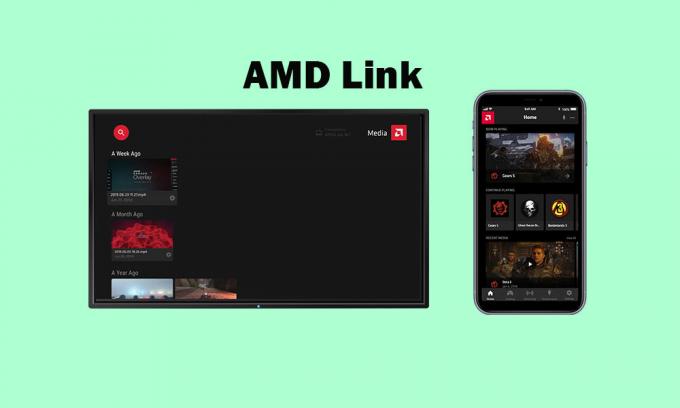
Hra sa navyše zastaví po niekoľkých sekundách po spustení bez akejkoľvek chybovej správy. Najnápadnejšia časť je, že obrazovka zostáva vždy zelená a hovorí o pripojení 0,0 Mb / s. Predtým Nvidia GameStream fungovala bez problémov celkom hladko. Ak teda čelíte tomuto problému, pozrite si Sprievodca riešením problémov nižšie.
Obsah
-
1 Kroky na odstránenie problému so streamovaním AMD Link
- 1.1 1. Zakázať službu VPN
- 1.2 2. Skontrolujte rýchlosť internetu
- 1.3 3. Resetujte svoj smerovač Wi-Fi
- 1.4 4. Zakázať prekrytie parou
- 1.5 5. Zakázať prekrytie Nvidia (GeForce Experience)
- 1.6 6. Zakázať prekrytie sváru
- 1.7 7. Zakážte prekrytie AMD
- 1.8 8. Zakážte Game Bar vo Windows
Kroky na odstránenie problému so streamovaním AMD Link
Najskôr nezabudnite deaktivovať všetky ostatné prekryvné aplikácie na počítači alebo notebooku so systémom Windows a potom skontrolujte, či je konkrétny problém opravený alebo nie. Teraz, ak vám uvedený krok nefunguje, môžete skúsiť preinštalovať softvérové a grafické ovládače AMD Radeon do počítača. Po dokončení môžete problém vyriešiť podľa nasledujúcich metód.
1. Zakázať službu VPN
Ak v počítači používate akýkoľvek server VPN alebo Proxy, uistite sa, že deaktivácia služby VPN môže tento problém so službou AMD Link Streaming úplne vyriešiť. Nech už používate ktorúkoľvek aplikáciu alebo nástroj, jednoducho ho otvorte a vypnite službu VPN alebo ju odpojte.
Ďalej môžete tiež úplne odinštalovať aplikáciu alebo nástroj VPN z počítača a vyriešiť tak problém s funkciou Streamovanie odkazov.
2. Skontrolujte rýchlosť internetu
Kontrola rýchlosti internetu je jednou z najjednoduchších úloh. Stačí prejsť do webového prehliadača a vyhľadať fast.com alebo speedtest.net a do niekoľkých sekúnd skontrolujte rýchlosť internetu (sťahovanie / nahrávanie). Ak si myslíte, že výsledok rýchlosti nie je správny alebo nie je uspokojivý, môžete rýchlosť znova otestovať a výsledkom bude priemerná predstava o tom, aký je stav. Pamätajte, že rýchle výsledky môžu znížiť aj rušné plánovanie alebo náročné úlohy na pozadí. To je však celkom prirodzené.
3. Resetujte svoj smerovač Wi-Fi
Každý smerovač Wi-Fi má vyhradené tlačidlo Reset alebo otvor na resetovanie smerovača Wi-Fi. Skontrolujte, či je smerovač zapnutý. Tlačidlo Reset môžete stlačiť a podržať asi 15 - 30 sekúnd pomocou guľôčkového pera alebo kancelárskej sponky. Po dokončení sa smerovač automaticky zapne.
Prípadne môžete vykonať metódu cyklu napájania a resetovať tak smerovač, ktorý vymaže vyrovnávaciu pamäť a závady. Jednoducho vypnite smerovač> Počkajte približne 20 - 30 sekúnd> Zapnite ho.
4. Zakázať prekrytie parou
- Otvorené Parou vo vašom systéme Windows.
- Zamierte do nastavenie > Kliknite na ikonu V hre možnosť.
- Kliknutím na začiarkavacie políčko zakážete „Povoľte Steam Overlay počas hry“.
- Po odstránení začiarkavacieho políčka kliknite na Ok.
5. Zakázať prekrytie Nvidia (GeForce Experience)
Ako už bolo spomenuté vyššie, všetky možnosti prekrytia ponúkajú veľa užitočných funkcií, ale tieto funkcie vždy bežať na pozadí, ktoré veľa spotrebúva pamäť a môže dôjsť k zlyhaniu systému, chybám vývojára a viac. Ak teda tieto funkcie nepoužívate, mali by ste zakázať Nvidia GeForce Experience Overlay.
6. Zakázať prekrytie sváru
Prekrytie Discord pomáha najnáročnejším hráčom využiť možnosti Discord Voice & Text na komunikáciu s ostatnými hráčmi počas hry. Umožní vám tiež spustiť určité funkcie, ako je napríklad rozhovor typu Discord, odpovedanie na hovory typu „diskord“, pripojenie sa ku skupine, prispôsobenie herného rozhrania atď. Prekrytie Discord však môže pôsobiť rušivejšie najmä v online hrách alebo hrách Battle Royale a tiež môže spôsobiť zlyhanie, zaseknutie v načítaní, chyby vývojára atď. Takže môžeš zakázať Discord Overlay ak ho nepoužívate.
7. Zakážte prekrytie AMD
- Stačí kliknúť pravým tlačidlom myši na plochu. [Môžete dokonca priamo stlačiť tlačidlá Alt + R]
- Vyberte Nastavenia AMD Radeon.
- Klikni na Predvoľby možnosť.
- Vypnite Prekrytie v hre prepínať.
- To je všetko. Teraz jednoducho reštartujte počítač a spustite prekrytie AMD Link Streaming, aby ste zistili problém.
8. Zakážte Game Bar vo Windows
Microsoft Xbox Game Bar je funkcia, ktorá pomáha profesionálnym alebo hardcore hrám zaznamenávať zábery z hier, vysielanie a vytváranie snímok obrazovky a ďalšie. Rovnako ako iné programy na prekrytie, aj herná lišta môže spôsobovať problémy s problémom AMD Link Streaming a ďalšími. Pozrime sa teda na to, ako to deaktivovať.
- Klikni na Štart ikona ponuky.
- Potom kliknite na ikonu nastavenie ponuka (ikona ozubeného kolieska).
- Vyberte Hranie > Vypnite Nahrávajte herné klipy, snímky obrazovky a vysielanie pomocou panela hier prepínať.
- Teraz kliknite na ikonu Zachytáva kategórie z ľavého panela.
- Uistite sa, že Záznam na pozadí možnosť je vypnutá.
- Teraz skúste spustiť prekrytie AMD Link a skontrolujte, či bol problém vyriešený alebo nie.
To je všetko, chlapci. Dúfame, že vám tento sprievodca pomohol. Ak máte akékoľvek otázky, môžete to komentovať nižšie.
Zdroj: Reddit
Subodh miluje písanie obsahu, či už môže súvisieť s technológiou alebo iný. Po ročnom písaní na blogu o technológiách ho to nadchlo. Miluje hranie hier a počúvanie hudby. Okrem blogov je návykový pri zostavovaní herných počítačov a pri únikoch smartfónov.



![Ako nainštalovať stock ROM na Evercoss U60A [Firmware Flash File]](/f/227176b12b11f61a6f8540587c99ef64.jpg?width=288&height=384)